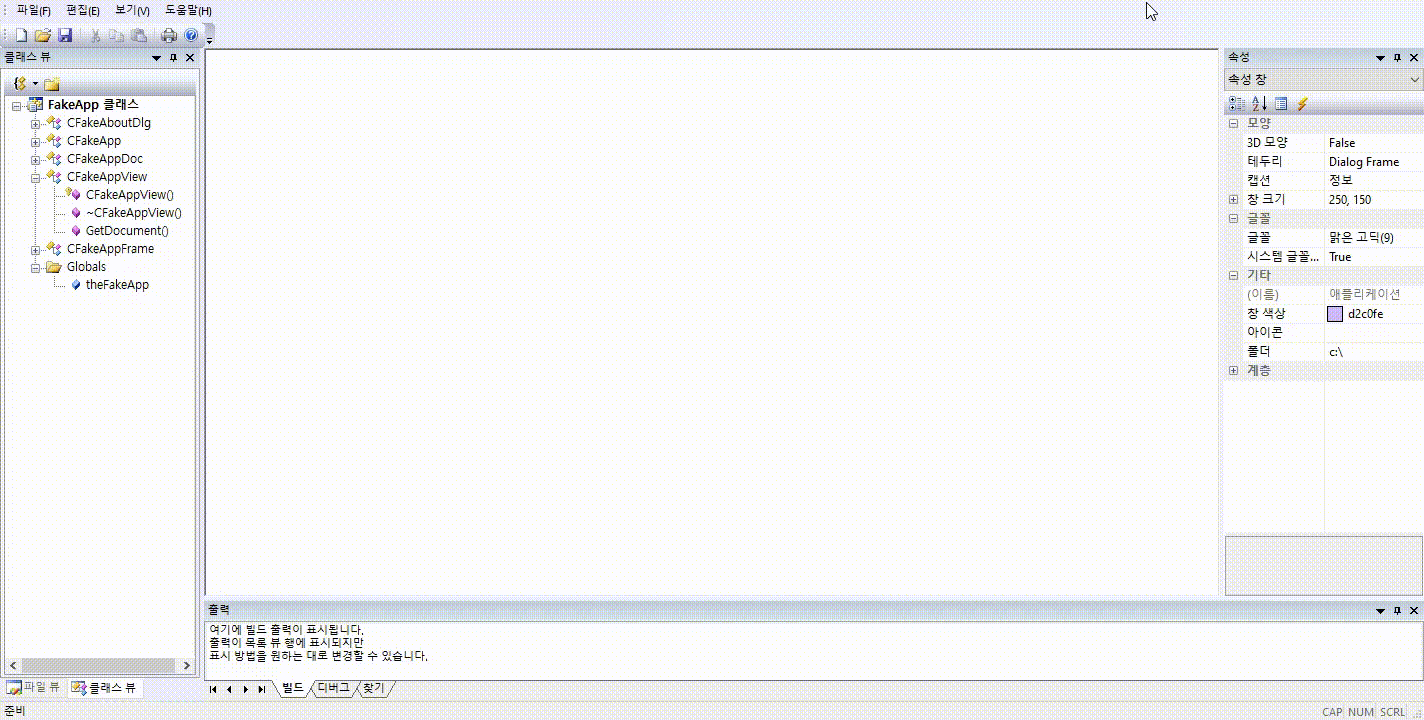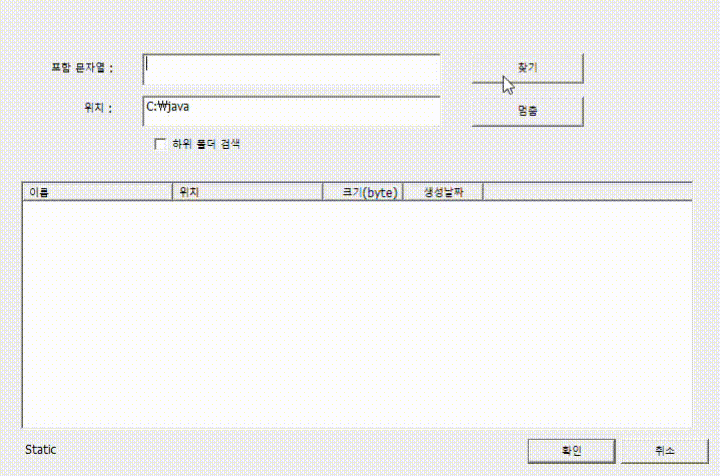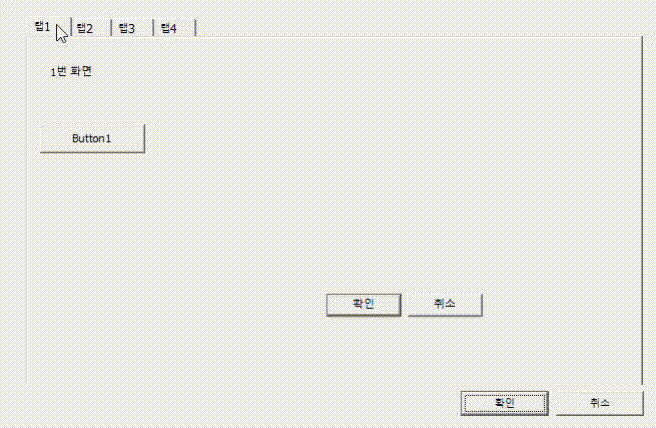- 설명 - ① 1, 2번에서 설명한 Server와 Client를 수정 ② 설정에 따라 서버만 모든 클라이언트와 통신 가능하거나, 클라이언트도 같은 클라이언트끼리 통신 가능 1. Client : 다이얼로그 디자인 및 ID ① IDC_EDIT_USERID : 클라이언트가 몇 번째 사용자인지 알려줌(숫자는 0번부터 시작함) 2. Client(SocCom.h) : 사용자 정의 메시지 및 사용자 지정 변수 추가 ① SOC_CLIENT_CONNECT : 클라이언트(사용자)가 접속 ② SOC_CLIENT_DISCONNECT : 클라이언트 종료 시 서버로 보낼 메세지 ③ int m_index : 채팅 클라이언트 번호 SocCom.h 소스 보기 더보기 #pragma once // CSocCom 명령 대상 // 통신용 ..